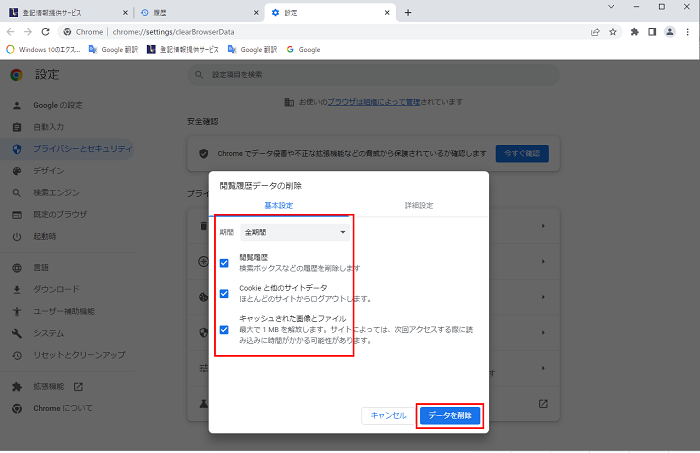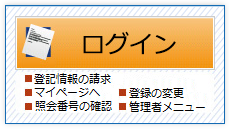キャッシュのクリア方法(Google Chrome)
- ①
- ブラウザー右上の
 をクリックします。
をクリックします。
- ②
- 表示されたメニューの[履歴]をクリックします。
- ③
- さらに表示されたメニューの[履歴]をクリックします。
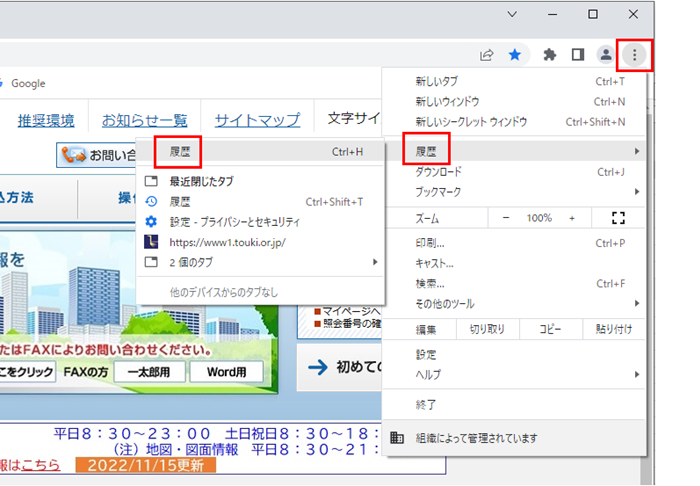
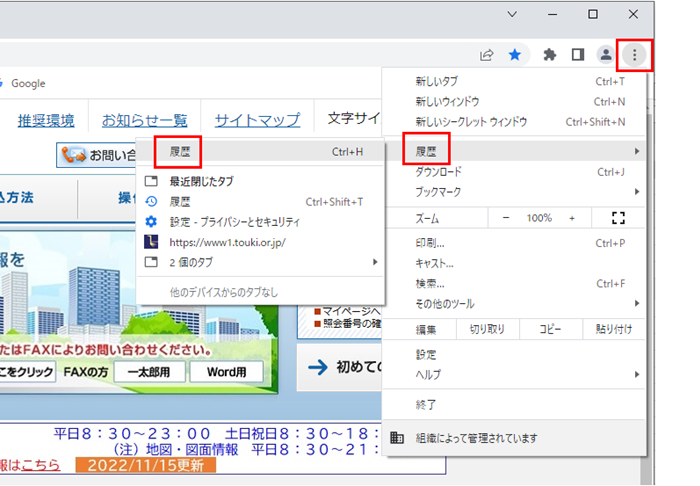
- ④
- Google Chromeの履歴画面が表示されますので、[閲覧履歴データの削除]をクリックします。
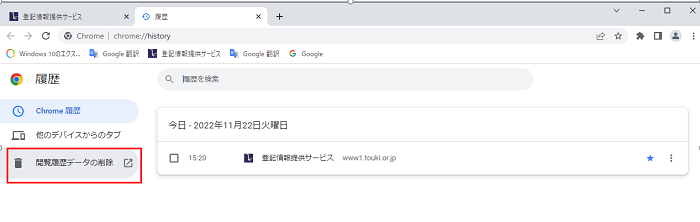
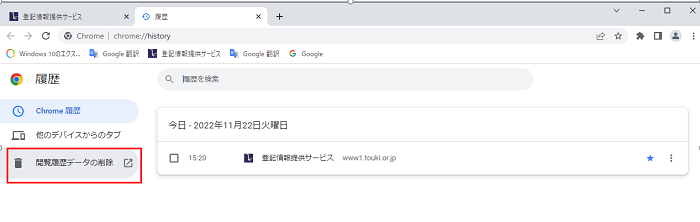
- ⑤
- ブラウザの設定画面が表示されますので、履歴データのクリア条件を指定します。
- ・
- 期間は、[全期間]を選択します。
- ・
- [閲覧履歴][Cookieと他のサイトデータ][キャッシュされた画像とファイル]に☑を入れます。
- ・
- [データを削除]ボタンを選択します。
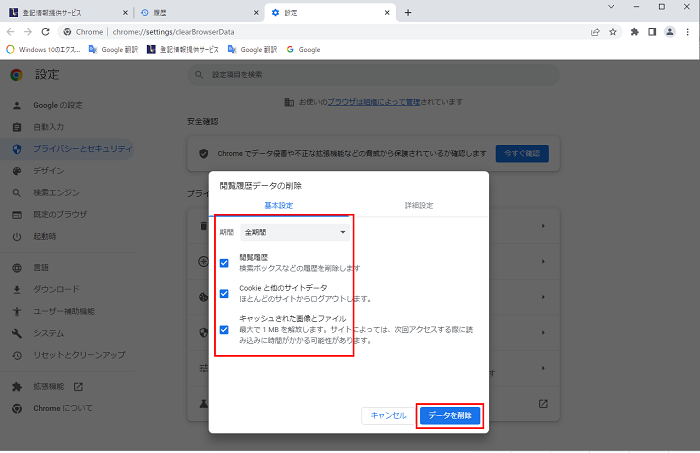
- ・
- 期間は、[全期間]を選択します。
- ・
- [閲覧履歴][Cookieと他のサイトデータ][キャッシュされた画像とファイル]に☑を入れます。
- ・
- [データを削除]ボタンを選択します。